Řešení potíží –Upřesnit nastavení–
Vyberte příslušnou položku.
Bezdrátový směrovač není detekován
- Je síťové zařízení (směrovač apod.) zapnuté? Je-li již zapnuto, vypněte je a potom znovu zapněte.
K další obrazovce této příručky nepokračujte, dokud je přístroj zapnutý. Připojení k síťovému zařízení bude dočasně odpojeno.
Ověřte výše uvedené informace a stiskem levého tlačítka Funkce (Function) (A) znovu vyhledejte bezdrátový směrovač.
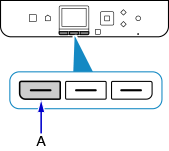
Není-li bezdrátový směrovač stále detekován
- Zkontrolujte název bezdrátového směrovače nebo název sítě a síťové heslo bezdrátového směrovače.
- Jsou zařízení (např. chytrý telefon) a síťové zařízení nastavena?
- Jsou bezdrátový směrovač i tiskárna nainstalovány v otevřeném prostoru, ve kterém může probíhat bezdrátová komunikace?
- Využívá bezdrátový směrovač režim IEEE802.11n (2,4 GHz), IEEE802.11g nebo IEEE802.11b?
Ověřte výše uvedené informace a stiskem levého tlačítka Funkce (Function) znovu vyhledejte bezdrátový směrovač.
Není-li bezdrátový směrovač stále detekován
Je-li v bezdrátovém směrovači vysílání identifikátoru SSID (např. „LIBOVOLNÉ“ připojení) neaktivní nebo je-li aktivní tajný režim, aktivujte vysílání identifikátoru SSID nebo deaktivujte tajný režim a poté vyhledejte bezdrátový směrovač znovu stisknutím levého tlačítka Funkce (Function).
Pokud chcete navázat připojení bez změny nastavení bezdrátového směrovače
Na obrazovce Vybrat bezdrátový směrovač (Select wireless router) vyberte možnost Přímo zadat název bezdrátového směrovače (Directly enter the wireless router name). Nastavení bezdrátového připojení bezdrátového směrovače lze zadat přímo v tiskárně.
Není-li bezdrátový směrovač stále detekován
Je-li v bezdrátovém směrovači jako protokol zabezpečení (standard šifrování) nastaven „WPA/WPA2 Enterprise“, změňte protokol zabezpečení a znovu upravte nastavení bezdrátového připojení. Standardy „WPA/WPA2 Enterprise“ nejsou v této tiskárně podporovány.
Podrobnosti o změně protokolu zabezpečení (standardu šifrování) v bezdrátovém směrovači naleznete v příručce k bezdrátovému směrovači nebo je získáte od jeho výrobce.
Zobrazí se zpráva „Existuje několik bezdrátových směrovačů se stejným názvem. (Multiple wireless routers with the same name exist.)“
Tato zpráva se zobrazí, pokud je nalezeno několik bezdrátových směrovačů se stejným názvem.
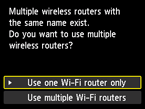
Pokud máte pouze jeden bezdrátový směrovač
Vyberte možnost Použít jen 1 bezdr. směr. (Use one Wi-Fi router only) a stiskněte tlačítko OK.
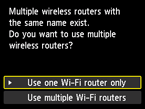
Na zobrazené obrazovce vyberte adresu MAC cílového bezdrátového směrovače a stiskněte tlačítko OK.
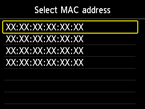
Podrobné informace o ověření adresy MAC bezdrátového směrovače naleznete v příručce k bezdrátovému směrovači nebo se obraťte na jeho výrobce.
Pokud používáte více bezdrátových směrovačů
Vyberte možnost Použít několik bezdr.směr. (Use multiple Wi-Fi routers) a stiskněte tlačítko OK.
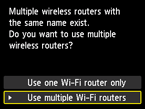
Je zobrazen neznámý bezdrátový směrovač
Může také dojít k rozpoznání bezdrátových směrovačů v okolí.
Název bezdrátového směrovače není zobrazen správně
Názvy bezdrátových směrovačů obsahující dvoubajtové znaky nejsou zobrazeny správně, ale mohou být vybrány.


